什么是网络协议?网络协议指的是计算机网络中互相通信的对等实体之间交换信息时所必须遵守的规则的集合,是网络上所有设备(网络服务器、计算机及交换机、路由器、防火墙等)之间通......
PS如何精确地在文档中设置参考线?
这篇文章跟大家分享如何在PS文档中精确地设置参考线。
应用场景
在下图文档中建立两条参考线,一条为水平参考线,参考线距离文档上边缘距离为1厘米;另一条为垂直参考线,垂直参考线在整个画面中水平居中。
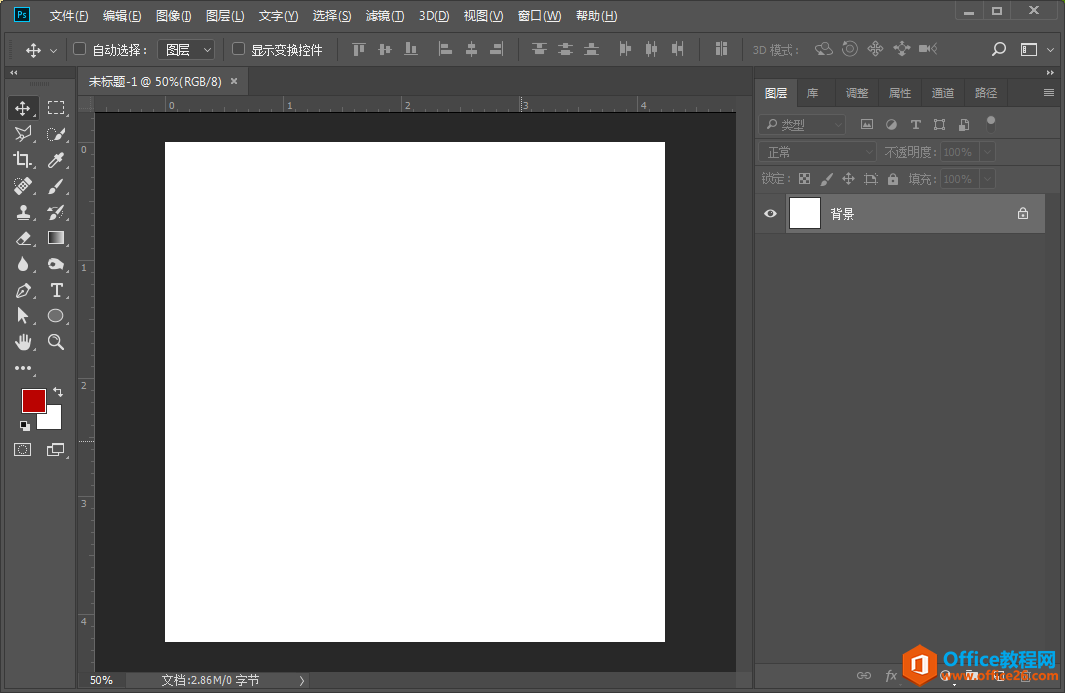
操作步骤
1.执行“视图”-“新建参考线”命令,打开“新建参考线”对话框。
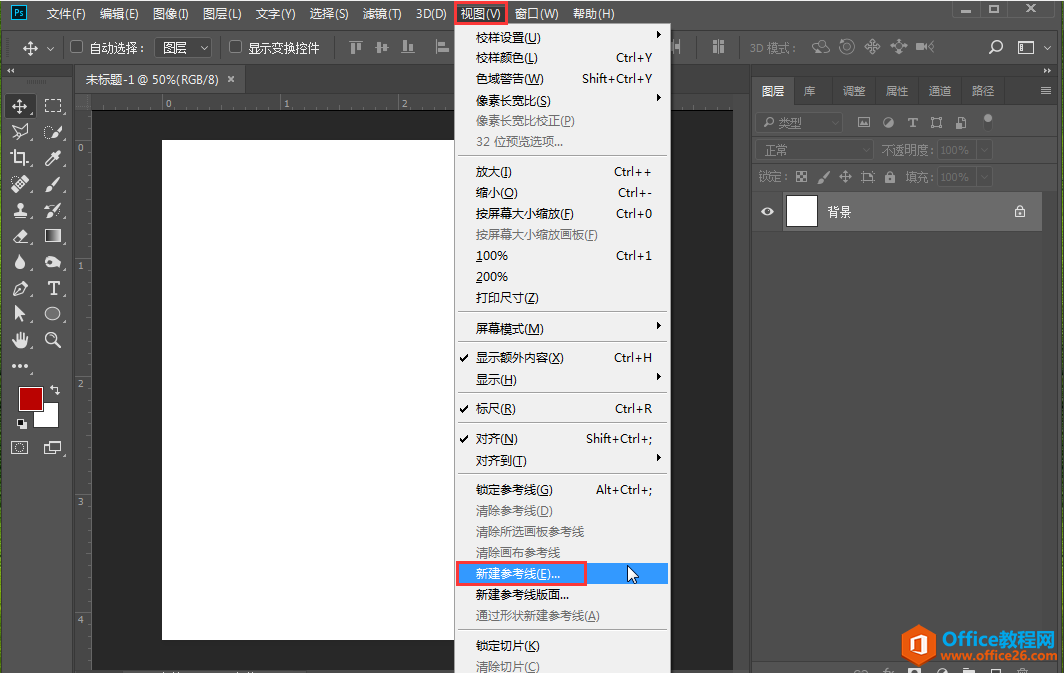
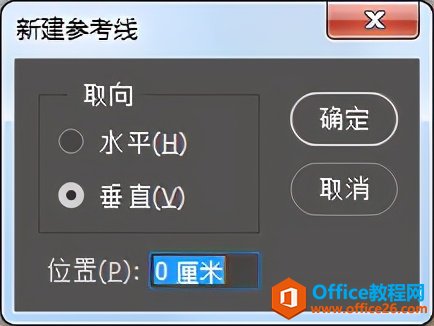
2.在“新建参考线”对话框中设置参考线的取向和位置,这里设置取向为“水平”,位置为“1厘米”,单击“确定”按钮,可见文档中添加了一条横向的参考线,参考线离文档上边缘的距离为1厘米。
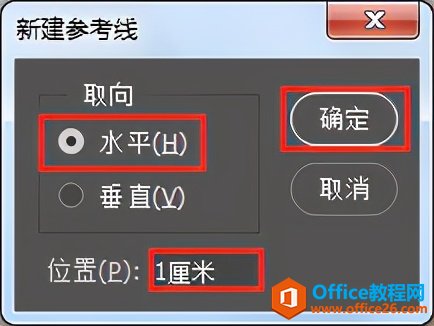
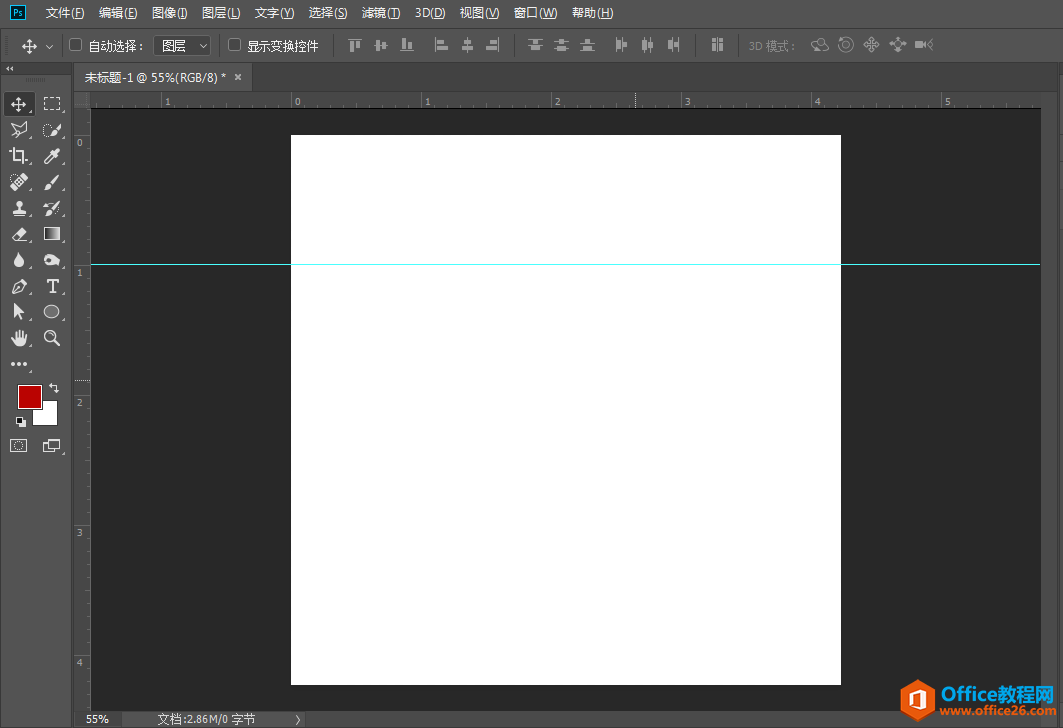
3.按照上面同样的方法打开“新建参考线”对话框,设置取向为“垂直”,位置为“50%”,单击“确定”按钮,可见文档中添加了一条垂直参考线,且垂直参考线在整个画面中水平居中。
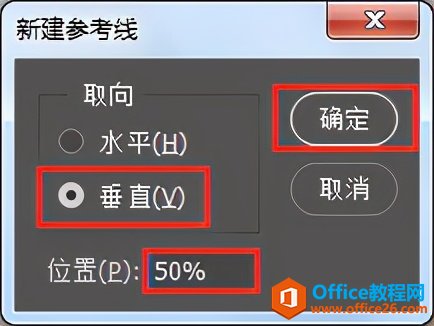
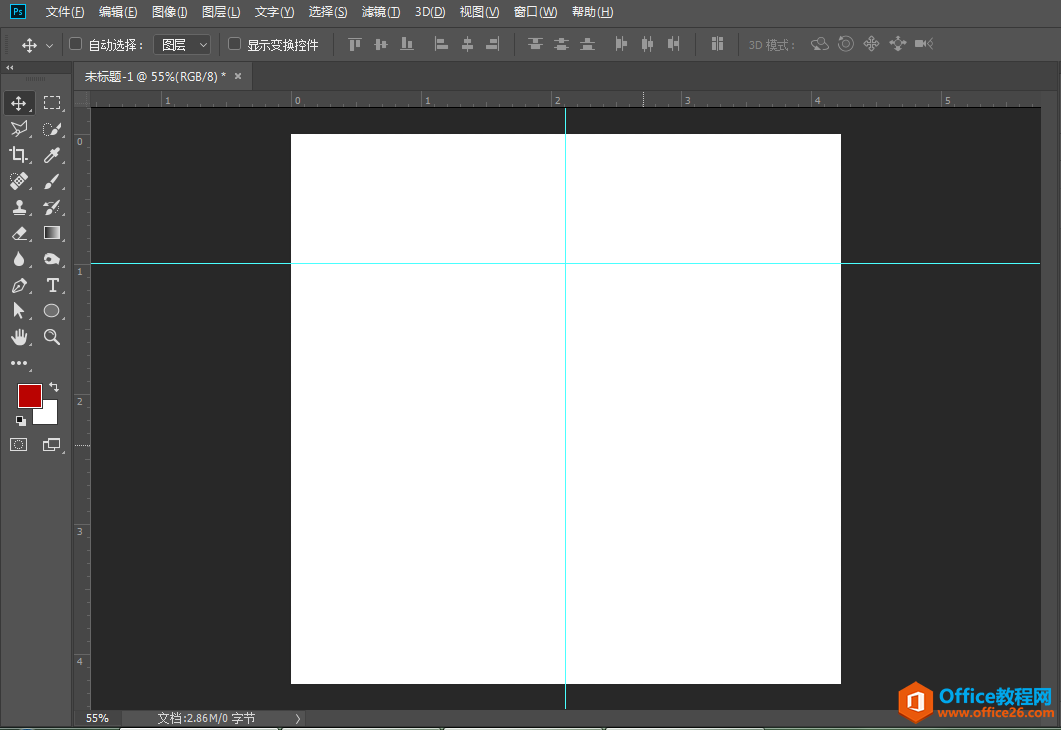
相关文章
- 详细阅读
-
区块链核心技术体系架构的网络层主要包括什么详细阅读
区块链核心技术体系架构的网络层主要包括:A、网络管理B、P2P网络C、HTD、发现节点E、心跳服务网络管理网络管理包括对硬件、软件和人力的使用、综合与协调,以便对网络资源进行监视......
2022-04-28 328 区块链核心技术
-
软件调试的目的是什么详细阅读

软件调试的目的是:改正错误。软件调试的概念软件调试是泛指重现软件缺陷问题,定位和查找问题根源,最终解决问题的过程。软件调试通常有如下两种不同的定义:定义1:软件调试是为了......
2022-04-28 359 软件调试
- 详细阅读
- 详细阅读
